在现代社会中随着科技的飞速发展,手机已经成为我们生活中不可或缺的工具之一,除了通讯、社交、娱乐等功能外,手机还可以帮助我们完成各种任务,包括写作文。相比传统的纸笔写作方式,手机上的电子版作文不仅更加便捷,还能提供更多的辅助功能,让写作变得更加高效。手机中怎么写文章?在手机上如何写电子版作文?让我们一起来探讨一下吧。
手机上如何写电子版作文
具体步骤:
1、手机下载WPS这个APP。
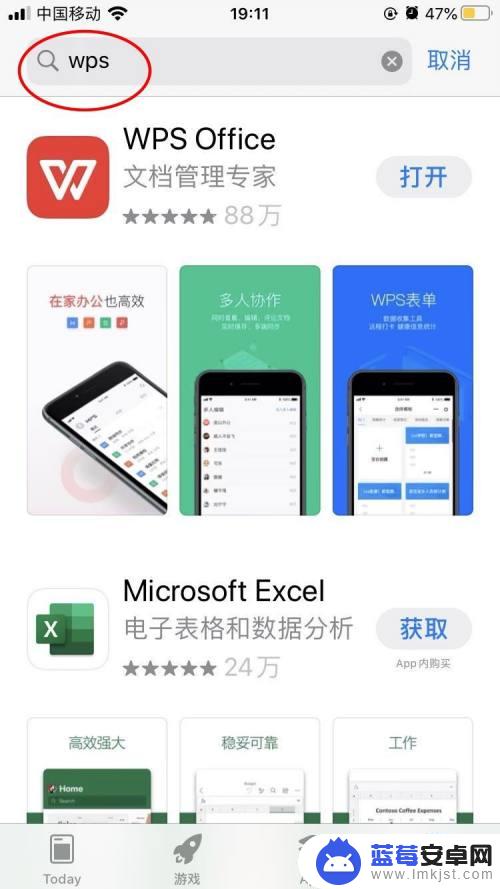
2、下载好后打开软件,点右下角加号。

3、点“文字”。
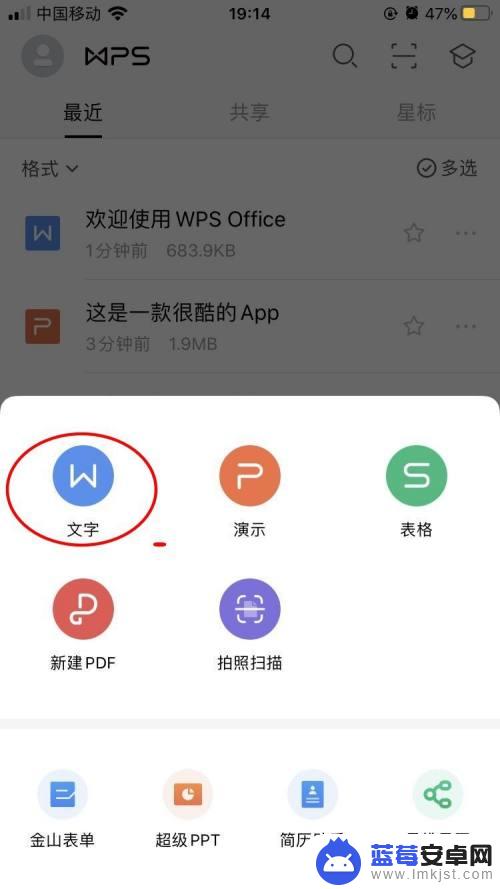
4、再点“新建空白”。
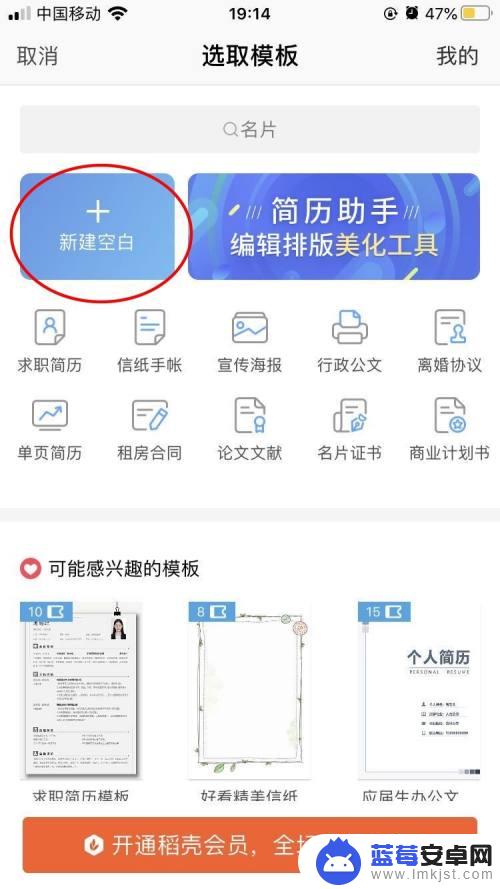
5、然后出来一个空白页面,就可以写字了。
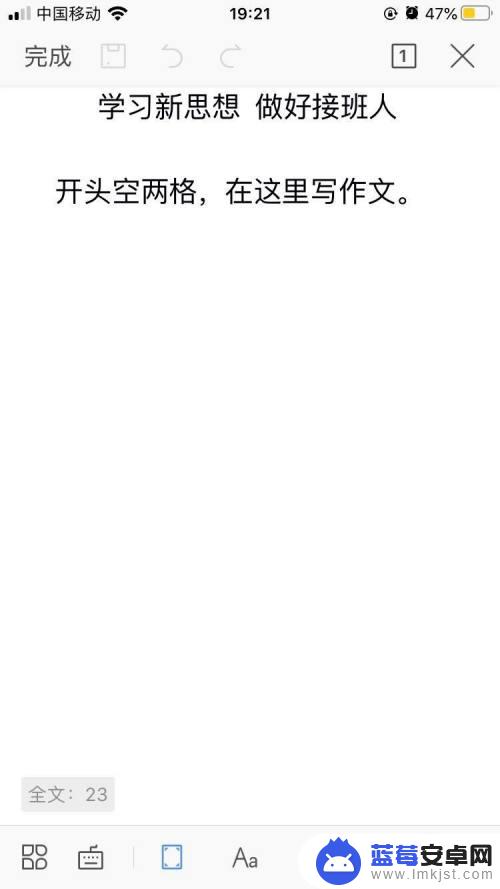
6、写完点保存按钮。
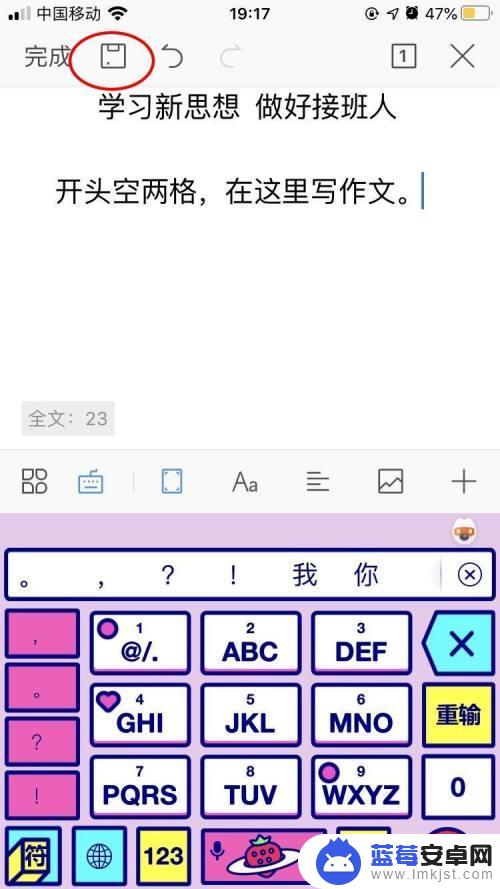
7、然后就出来下面第一个页面,点小错号。改成自己的作文题目,再写上学生名字。
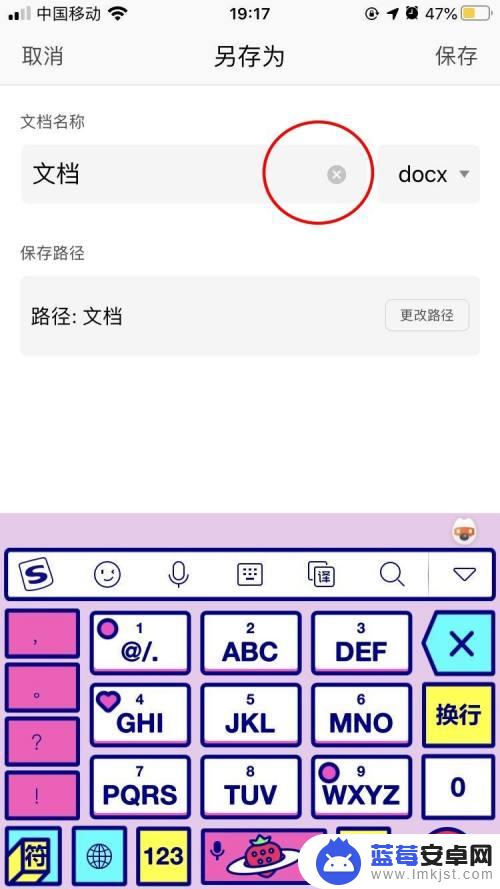
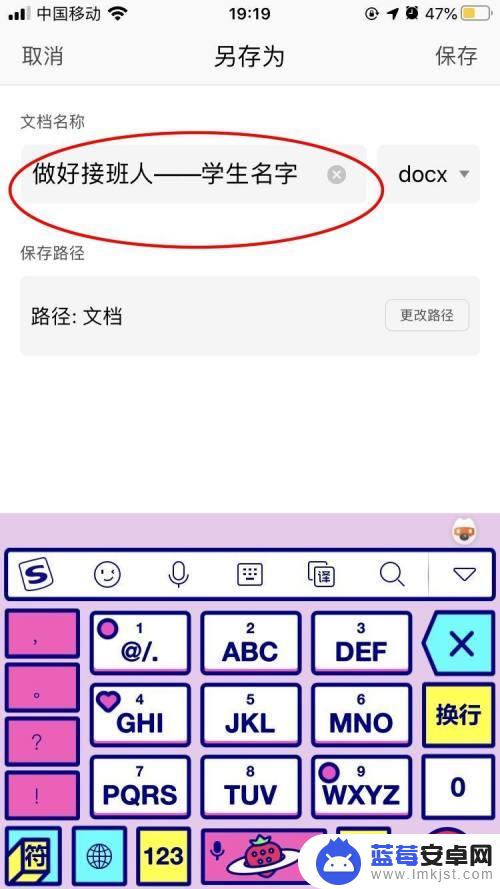
8、再点右上角的“保存”。
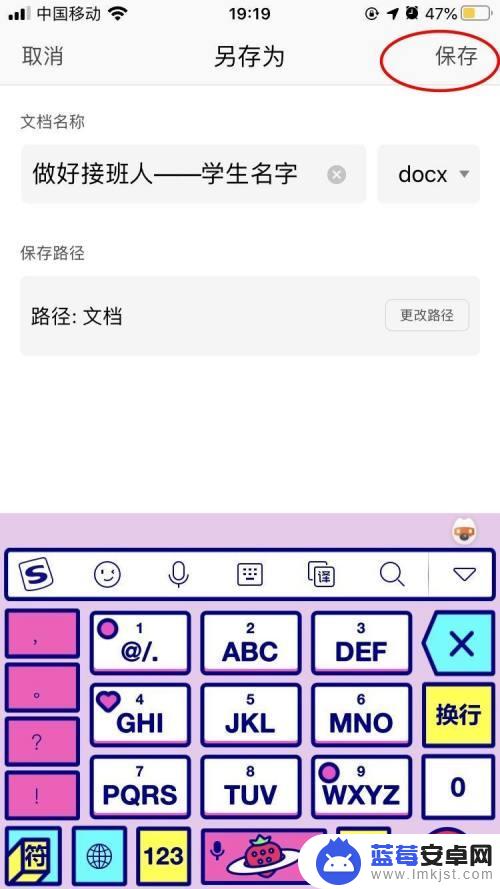
9、然后再点“完成”。
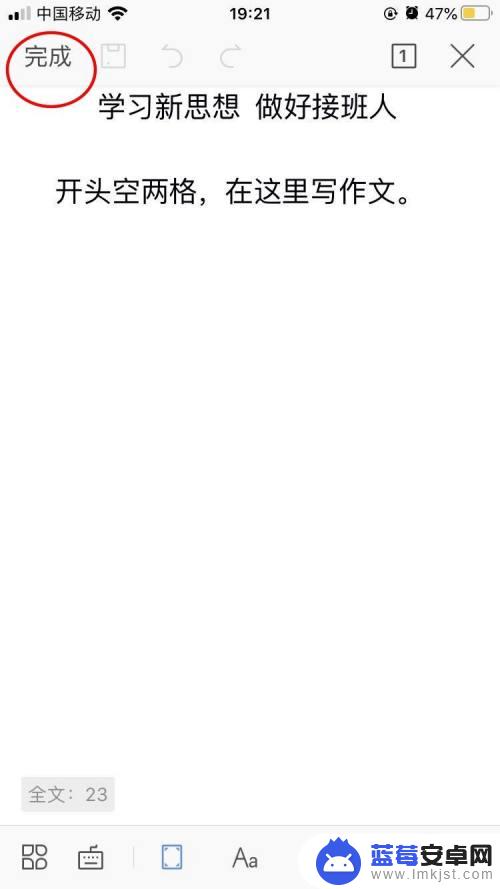
10、然后再点右下角“分享”。
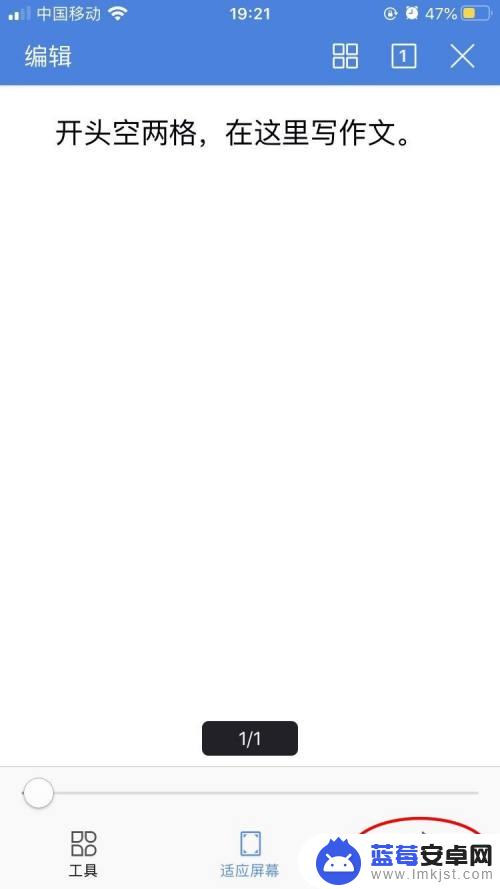
11、然后选择“微信”,发给老师就完成了。
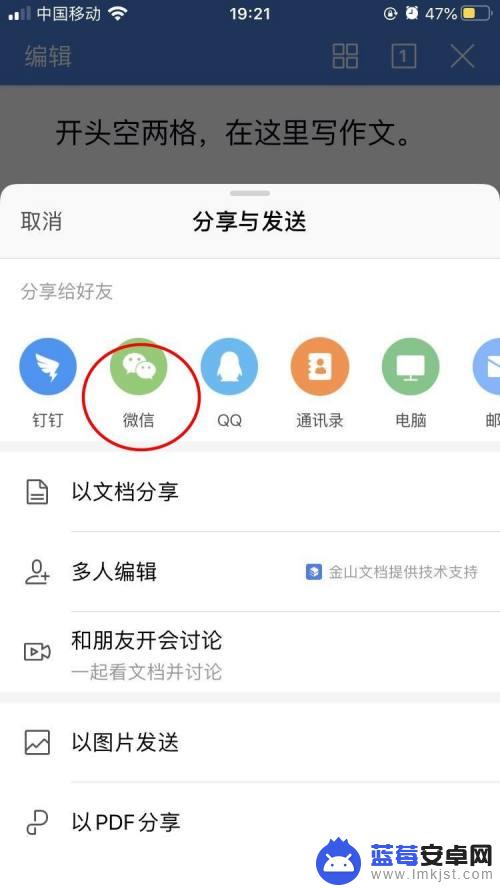
以上就是关于手机中如何撰写文章的全部内容,如果您遇到类似情况,可以按照小编的方法来解决。












